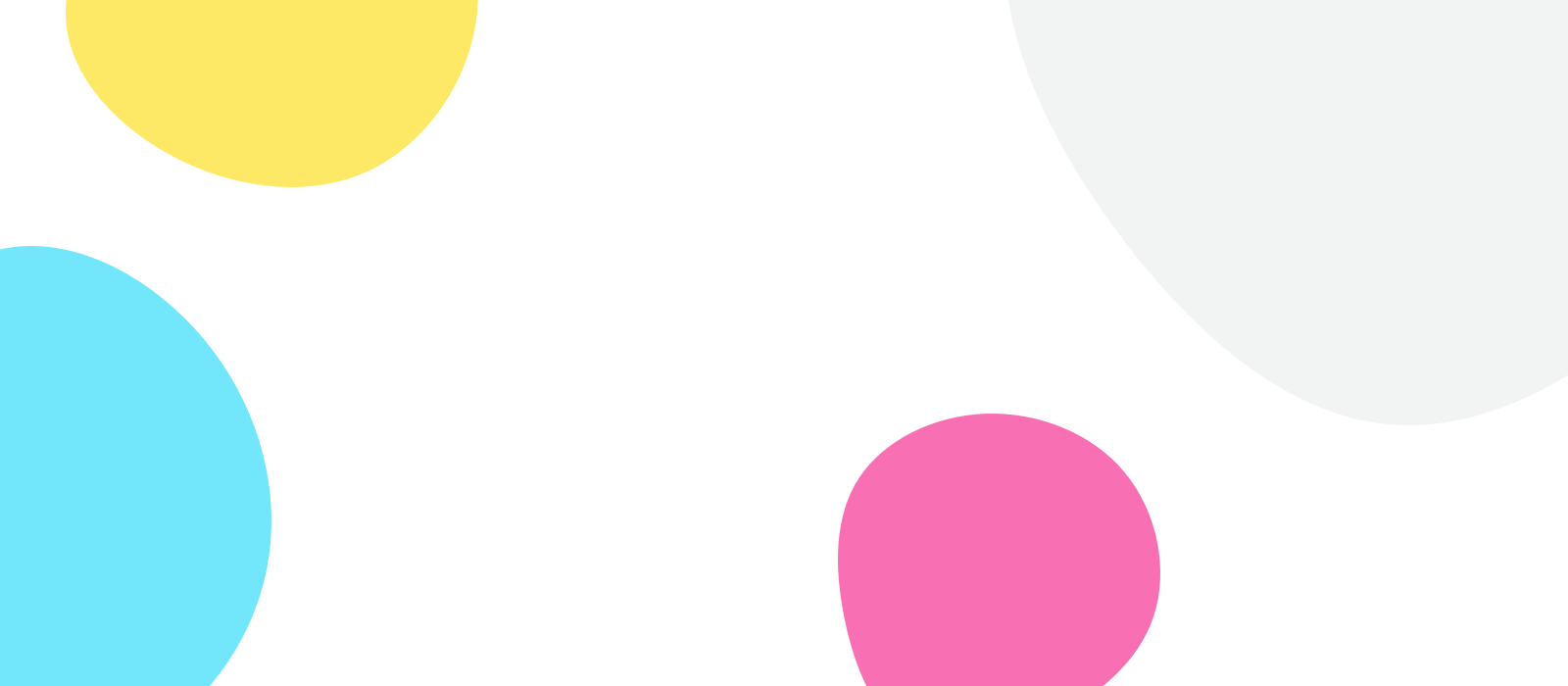Absolutamente no, solo una suscripción funcionará con todos tus dispositivos (iPhone, iPad y Mac).
Es importante que todos tus dispositivos estén utilizando la misma cuenta de Apple ID/iCloud desde donde compraste la suscripción.
Puedes sincronizar con todos tus dispositivos iPhone, iPad, Mac y Apple Watch. Todos los dispositivos deben iniciar sesión con la misma cuenta de Apple ID/iCloud desde donde compraste la suscripción.
Para poder redimensionar la ventana de Opus One en tu Mac, debes seleccionar el lateral de la agenda y no las esquinas, como sueles hacer normalmente para una ventana en tu Mac.
Para cambiar el tamaño de fuente en Opus One para Mac, debes ir al ícono del ojo y seleccionar "Fuente Principal" (Main Font).
En esta sección, incluso puedes cambiar la fuente de las notas.
Si estás en iOS, debes ir a Configuración > Pantalla y brillo, luego seleccionar Tamaño de texto.
1) Asegúrate de agregar primero tu calendario en tu aplicación de Calendario.
2) Asegúrate de seleccionar tu "Calendario Predeterminado" en Opus One.
Para verificar, por favor ve a Opus One > Preferencias > Calendario > Calendario Predeterminado.
3) Asegúrate de que tu calendario no esté marcado como "Oculto".
4) Verifica que Opus One tenga permisos en tu aplicación de Calendario.
Para hacer eso, por favor ve a "Preferencias del Sistema" > "Seguridad y Privacidad" > "Calendario".
Asegúrate de que Opus One esté seleccionado.
En caso de que tengas alguna pregunta o necesites asistencia, estaremos encantados de ayudarte. Simplemente abre un ticket para comunicarte con nuestro equipo de soporte.
En caso de que encuentres un error o se produzca un fallo en la aplicación, por favor, no dudes en informarnos para que podamos abordar ese problema y solucionarlo rápidamente.
Simplemente escríbenos una línea a nuestro equipo de soporte.
En caso de que experimentes problemas de sincronización entre dispositivos, por favor, intenta cerrar todas las instancias de Opus One y volver a abrirlo.
Por ejemplo:
En Mac usa "Command + Q"
En iOS, puedes intentar forzar el cierre de la aplicación.
Asegúrate de que la nube esté activa y de que tengas una suscripción activa.
Contacta con el soporte en caso de que necesites ayuda más específica.
Opus One tiene la capacidad de importar tareas desde Recordatorios (Reminders).
Importante: Opus One solo importará tareas, no hay una sincronización bidireccional. Después de importar las tareas, se eliminarán de tu lista de Recordatorios.
Para activar esta función:
1. Desde los menús en la parte superior de la pantalla de tu Mac, selecciona "Opus One".
Selecciona Preferencias
8. Selecciona la tercera pestaña, "Siri".
9. Marca la casilla que dice "Importar tareas desde Recordatorios".
Al activar esta función, Opus One creará una nueva lista de Recordatorios llamada "Opus One Inbox". Para evitar que todas tus tareas actuales de Recordatorios se importen y eliminen, al configurar esta función, por favor, mantén la lista predeterminada.
Haznos una pregunta.
Estamos más que felices de ayudarte.